Citrix Cloud: Management Layer erleichtert Arbeitsplatz-Bereitstellung
20. April 2018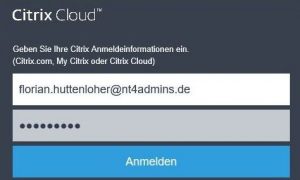
Auf die individuellen Bedürfnisse der Mitarbeiter zugeschnittene Workspaces lassen sich mit der Citrix Cloud elegant zuweisen Dabei steht als zentrale Schnittstelle für die Admins der Management Layer bereit. Hier werden Berechtigungen, Applikationen und Datenquellen verwaltet. Als Basisverzeichnis kommt meist ein Active Directory zum Einsatz. Je nach vorhandener T-Infrastruktur muss die Citrix-Cloud auf unterschiedliche Weise mit dem zentralen Verzeichnisdienst verbunden werden. Sie bringt hohe Skalierbarkeit und Flexibilität bei der Auswahl von lokalen Serverressourcen mit ein. Des Weiteren lassen sich unterschiedlichen Cloud-Providern integrieren. So verbindet die Citrix-Lösung (beinahe) alle IT-Infrastruktur-Konzepte
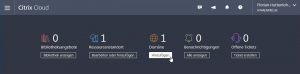
Im ersten Schritt der Planungsphase sollten die Administratoren die aktuelle Situation analysieren, und mit den IT-Verantwortlichen die Roadmap für die nahe und mittlere Zukunft abklären. Die Lösungen von Citrix bringen dabei einen wichtigen Faktor ins Spiel: Es werden unterschiedliche Hypervisoren und Cloud-Plattformen unterstützt. Viele Unternehmen setzen aktuell auf eine Kombination aus eigenen Systemen und Cloud-Ressourcen. Für Konstellationen im Windows-Umfeld (On-Premises) sowie Cloud-Applikationen und im speziellen SaaS-Angebote (Software as a Service, etwa Office 365) eignet sich die Lösung laut Citrix ausdrücklich. Denn dank des zentralen Verzeichnisdienstes (Active Directory) behalten die Systembetreuer „ihre“ IT unter Kontrolle. Ist eine On-Premises-IT-Struktur mit Servern und einem lokalen AD verfügbar, können die Systembetreuer direkt eine Verbindung zur Citrix-Cloud herstellen. Das erledigt der „Cloud Connector“ von Citrix.
Kommen nun Azure-Ressourcen hinzu, lässt sich der lokale Verzeichnisdienst sehr einfach mit dem Cloud-Verzeichnisdienst „Azure Active Directory, AAD“ synchronisieren. Und von dieser Stelle aus erhält der Citrix-Management-Layer Zugriff auf die Benutzerkonten, Richtlinien, Berechtigungen und Gruppenzugehörigkeiten. Je nach vorhandener Infrastruktur können unterschiedliche Wege beschritten werden, um das (Azure) Active Directory einzubinden. Sind bereits alle Dienste in die Azure-Cloud ausgelagert, und im internen Rechenzentrum werden keine Services mehr bereitgestellt? Dann müssen sich die Systembetreuer „nur“ um das AAD kümmern
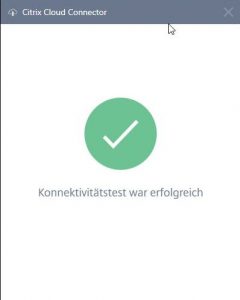
Alternativ ist es auch denkbar, zunächst die Verbindung vom lokalen AD zum Azure-AD herzustellen. Dazu können die Systembetreuer beispielsweise auf „Azure AD Connect“ zurückgreifen. Neben der Integration der lokalen Verzeichnisdaten in die Azure-Cloud-Plattform wird auf diese Weise auch gleich die Integration von Office-365-Accounts realisiert. Zudem behalten die Administratoren mit dieser Lösung den Überblick über die Lizensierung der einzelnen Benutzer und der Softwarekomponenten (etwa Windows-Client-Lizenzen oder Office-365-Accounts).
Die Installation gestaltet sich simpel. Die entsprechende Datei wird auf dem Domänencontroller heruntergeladen und die Installation beispielsweise in der grafischen Oberfläche (GUI) gestartet. Hier steht den Administratoren die Option „Expressinstallation“ zur Verfügung, auch ist es möglich, die Parameter noch genauer zu spezifizieren (Benutzerdefinierte Installation). Für die Verknüpfung der beiden Verzeichnisdienste werden die entsprechenden Anmeldeinformationen zum Azure-Account (Admin-Berechtigungen) benötigt.
Danach müssen sich die Administratoren um die Synchronisierungsoptionen kümmern. Für diese Zwecke steht beispielsweise die Option „Filtern“ zu Verfügung. Damit lässt sich etwa die Anzahl oder Art von Objekten begrenzen, die vom AD in das AAD übertragen werden sollen (etwa bestimmte Organisationseinheiten, OUs, ausschließen).
Damit sich die Benutzer sowohl „onsite“ als auch „offsite“ mit den gleichen Benutzernamen und Kennwort anmelden können, steht die Option „Kennwort-Hashsynchronisierung“ bereit. Auf diese Weise können die Systembetreuer sicherstellen, dass die Benutzer sich auch beim Azure-AD mit „ihren“ Anmeldeinformationen anmelden können.
Bestimmte Sicherheitsfeatures verhindern ungewollte Löschvorgängen. Die Anzahl der Löschvorgänge pro Synchronisierungsdurchgang lässt sich beispielsweise begrenzen. Oder sie erhöhen die Widerstandsfähigkeit durch das automatische Aufspielen von Updates.
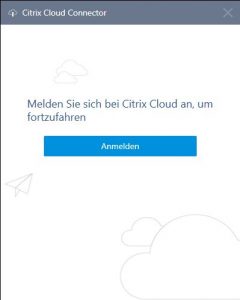
Der Citrix Management Layer
Nachdem die Synchronisierung des lokalen Verzeichnisdienstes mit dem Azure AD entsprechend der Unternehmensrichtlinien angeschlossen sind, kümmern sich die Systembetreuer nun um den Citrix-Management-Layer. Dazu wird ein entsprechender Citrix-Account benötigt (Bild 1), dieser kann zu Testzwecken auch kostenlos erstellt werden (60-Tage Trial). Nach der obligatorischen Eingabe der Firmeninformationen sowie einer entsprechenden Email-Adresse muss das Konto noch entsprechend bestätigt werden (Link in der Citrix-Email).
Danach ist eine Anmeldung am Cloud-Dienst möglich (Bild 2). Nun navigieren die Systembetreuer auf den Menüpunkt „Ressourcenstandort“ (Bearbeiten oder hinzufügen) und laden den Citrix Cloud Connector herunter. Als Voraussetzung werden dabei mindestens zwei Server mit dem Betriebssystemen Windows Server 2012 R2 oder höher benötigt, sowie ein funktionierendes Active Directory.
Cloud Connector
Auf einem Domänencontroller darf der Cloud Connector laut Citrix nicht installiert werden. Am Besten stellen die Systembetreuer für diese Softwarekomponente einen eigenen Server bereit. Citrix empfiehlt mindestens zwei pro Standort aus Gründen der Hochverfügbarkeit. Diese Server müssen dabei mit dem AD verbunden sein, und ein Benutzer mit den entsprechenden Berechtigungen angemeldet werden – ansonsten bricht die Installationsroutine den Setup-Vorgang ab. Zudem sollten keine weiteren Citrix-Anwendungen auf dem Server mit installieren Cloud Connector betrieben werden (etwa XenDesktop-Bereitstellung).
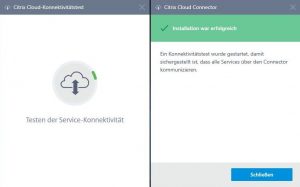
Nach dem Ausführen der Setup-Datei wird zunächst ein Verbindungs-Check gestartet (Netzwerkverbindung zum AD, Firewall, Zugang zum Internet), wie in Bild 3 zu sehen. Fällt dieser positiv aus, müssen sich die Administratoren an der Citrix Cloud anmelden um fortzufahren (Bild 4). Danach wird die Installation fortgesetzt, und die ordnungsgemäße Funktion der Installation geprüft (Bild 5). Nun sollte die hinzugefügte Domäne im Management-Tool der Citrix Cloud angezeigt werden.
App Layering
Im Hauptverwaltungsfenster der Citrix Cloud können die Systembetreuer nun weitere Services hinzufügen, unter anderem ist an dieser Stelle die Funktion „Citrix App Layering“ verfügbar. Testweise können die Systembetreuer an dieser Stelle auch eine kostenlose Trial-Version anfordern (Bild 6). Danach starten die Administratoren das App Layering.
Im folgenden Fenster können die Verantwortlichen festlegen, welche Provider beziehungsweise Hypervisoren genutzt werden sollen. So ist es beispielsweise möglich, einen On-Premises-Hyper-V-Server auszuwählen, oder einen Cloud-Provider (etwa Azure). Im nächsten Schritt implementieren die Administratoren den Cloud-Connector beim entsprechenden Provider (bei Azure ist etwa eine A2_V2-Instanz empfohlen). Werden keine Cloud-Ressourcen genutzt, sondern das App Layering nur im eigene RZ betrieben, genügt der im Vorfeld eingerichtete Cloud-Connector auf dem On-Premises-Server.
<!–[if gte mso 10]> <style> /* Style Definitions */ table.MsoNormalTable {mso-style-name:“Normale Tabelle“; mso-tstyle-rowband-size:0; mso-tstyle-colband-size:0; mso-style-noshow:yes; mso-style-priority:99; mso-style-parent:““; mso-padding-alt:0cm 5.4pt 0cm 5.4pt; mso-para-margin-top:0cm; mso-para-margin-right:0cm; mso-para-margin-bottom:8.0pt; mso-para-margin-left:0cm; line-height:107%; mso-pagination:widow-orphan; font-size:11.0pt; font-family:“Calibri“,sans-serif; mso-ascii-font-family:Calibri; mso-ascii-theme-font:minor-latin; mso-hansi-font-family:Calibri; mso-hansi-theme-font:minor-latin; mso-bidi-font-family:“Times New Roman“; mso-bidi-theme-font:minor-bidi; mso-fareast-language:EN-US;} </style>
App Layering
Im Hauptverwaltungsfenster der Citrix Cloud können die Systembetreuer nun weitere Services hinzufügen, unter anderem ist an dieser Stelle die Funktion „Citrix App Layering“ verfügbar. Testweise können die Systembetreuer an dieser Stelle auch eine kostenlose Trial-Version anfordern (Bild 6). Danach starten die Administratoren das App Layering.
Im folgenden Fenster können die Verantwortlichen festlegen, welche Provider beziehungsweise Hypervisoren genutzt werden sollen. So ist es beispielsweise möglich, einen On-Premises-Hyper-V-Server auszuwählen, oder einen Cloud-Provider (etwa Azure). Im nächsten Schritt implementieren die Administratoren den Cloud-Connector beim entsprechenden Provider (bei Azure ist etwa eine A2_V2-Instanz empfohlen). Werden keine Cloud-Ressourcen genutzt, sondern das App Layering nur im eigene RZ betrieben, genügt der im Vorfeld eingerichtete Cloud-Connector auf dem On-Premises-Server.
Fleißarbeit
Je nach Einsatzszenario und IT-Umgebung müssen nun unterschiedliche Schritte abgearbeitet werden. Dazu zählen beispielsweise das Anlegen von VMs (etwa bei Azure oder im On-Premises-Hyper-V-Server), Bereitstellungen von virtuellen Maschinen, Festplatten oder Containern. Zudem erstellen die Systembetreuer die entsprechenden Vorlagen für die einzelnen Apps oder Online-Ressourcen, und verknüpfen die jeweiligen Systeme mit dem AAD oder dem lokalen AD. Gruppen und Berechtigungen müssen angepasst werden, sowie Hardware-Ressourcen oder Azure-Instanzen zugewiesen werden. Eine genaue Anleitung der einzelnen Schritte finden Interessierte beispielsweise direkt bei Citrix im entsprechenden Blog-Beiträgen.
App und Workspaces nutzen
Nachdem die Systembetreuer die Fleißarbeit abgeschlossen haben, und die bereitgestellten Apps, VMs oder Container in der Auswahlliste verfügbar werden, können nun personifizierte Workspaces vom jeweiligen Benutzer aufgerufen werden (Bild 7). Benötigen bestimmte Benutzergruppen weitere Funktionen, können die Systembetreuer diese nach der Implementierung schnell verfügbar machen. Dabei lassen sich Container-Apps, SaaS-features und Ressourcen der On-Premises-Server kombinieren. Auf diese Weise optimieren die Administratoren die vorhandenen IT-Ressourcen, und erleichtern sich zudem die Verwaltung.



